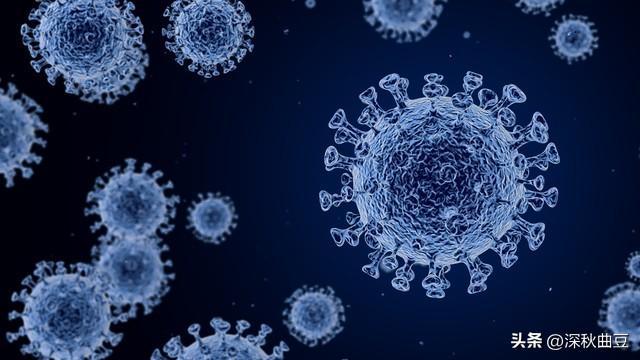我们平常经常使用office工具,你知道多少关于office的技巧呢?我整理了7个实用技巧,一起来看看吧。
◪生僻字输入
不知道想要输入的文字的发音了怎么办?其实有个好方法,只要你知道字形就可以输入哦。
详细操作步骤如下:
输入【u】,然后输入这个字的各个部分,例如需要打出【垚】,只需要打出【u】+【tututu】就可以啦。
◪快速插入分隔线
插入分隔线其实不需要用到工具栏,平常都是点击【插入】-【形状】-【直线】-【划线】-【调整大小和位置】等一系列步骤,才能插入分隔线,其实有更简单的方法。
详细操作步骤如下:
在要插入分隔线的地方输入三个符号,然后按下【Enter】,就可以快速地插入分隔线啦。
◪文字对齐
需要对齐文字的时候,常用的方法是不是使用空格键呢?这样一点点调整,费时又费力,借助标尺可以快速地对齐文本哦。
详细操作步骤如下:
先打开Word的标尺,在【视图】-【显示】里,勾选【标尺】。
然后全选文字,在标尺上点击确定对齐的位置,然后点击文字并拖动,就可以将所有文字快速地对齐啦。
◪一键取消PPT动画效果
PPT添加动画效果,可以让演示效果更美观,但是如果演讲时间比较短,一个个删除动画效果会比较麻烦,看看怎么快速取消PPT动画效果吧!
详细操作步骤如下:
依次点击【幻灯片放映】-【设置幻灯片】-【放映时不加动画】-【确定】。
这样在放映的时候,就不会出现动画效果啦。
而且整个操作是可逆的,如果这个PPT之后还能用到,那么只要取消勾选【放映时不加动画】就可以啦。
◪文档翻译
需要对文档进行翻译的时候,你是怎么操作的呢?全选复制然后打开翻译软件?其实我们可以直接在office里查找翻译内容哦。
详细操作步骤如下:
输入文字之后,点击【审阅】-【翻译】,选择翻译的方式就可以啦。
如果需要翻译的文档比较多,可以使用全能PDF转换助手,它可以批量翻译Word、Excel、PPT等内容。
详细操作步骤如下:
打开软件,点击【翻译工具】,选择对应的工具,这里有视频、PDF、Word、Excel等多种翻译工具,然后选择要翻译成什么语音,点击【开始翻译】就可以啦。
◪Excel快速分列
有时候把Word复制到Excel,文字可能会出现在同一个单元格里,不用个个手动拆分,可以快速分列哦。
详细操作步骤如下:
手动拆分第一行,然后单击下一行,按下【Ctrl+E】,就会自动拆分这一列所有的内容啦。
◪Excel冻结窗格
大家都知道,如果Excel录入的数据比较多,那么后续录入的时候,想知道某个位置输入什么内容总得往上翻。
其实可以将首行或者是参考数据的窗格冻结在某个位置,方便我们查看。
详细操作步骤如下:
选中窗格,点击【视图】-【冻结窗格】,有三种冻结方式可以选择哦。
以上就是关于office的7个实用技巧,建议收藏保存哦。